Um arquivo JAR é baseado em um formato de arquivo Java que pode incluir um programa Java dentro dele. Embora você possa usar um software de extração de arquivo zip como o 7zip para extrair os arquivos .JAR, ele não permitirá que você execute um aplicativo Java competitivo baseado em .JAR.
Portanto, se você estiver enfrentando problemas ao abrir um arquivo .jar, pode tentar os métodos abaixo.
Método 1 - Baixe e execute jarfix
Jatfix é um utilitário gratuito que repara arquivos jar e permite que você execute arquivos que você não consegue executar.
1. Basta acessar este link e baixar jarfix.
2. Agora, instale-o após o download.
Agora, tente novamente.
Método 2: Criando um arquivo .bat
Passo 1: Abrir bloco de anotações e digite o texto abaixo nele:
java -jar sample.jar
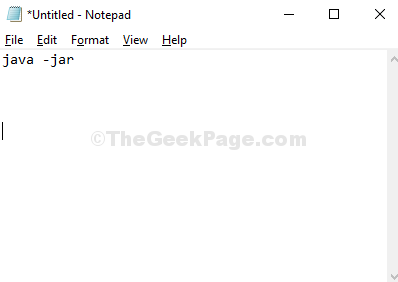
*Observação - Substitua a parte destacada por qualquer que seja o nome do seu .jar Arquivo.
Passo 2: Salve o arquivo com qualquer nome que lhe convier, no mesmo local onde o seu .jar arquivo é salvo, seguido por .bastão extensão.
Por exemplo, aqui chamamos o arquivo de run.bat e mudou o Salvar como tipo para Todos os arquivos.
aperte o Salve botão.
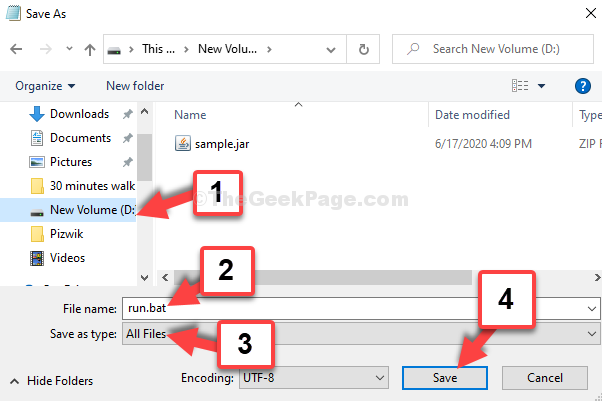
Agora, clique duas vezes no run.bat arquivo e seu .jar o arquivo será aberto sem problemas.

Método 3: Baixando Java
Passo 1: Vamos para Java.com e baixe o Java do link
Passo 2: Na página de download do site, clique no Download botão em vermelho para baixar o Java arquivo de configuração.
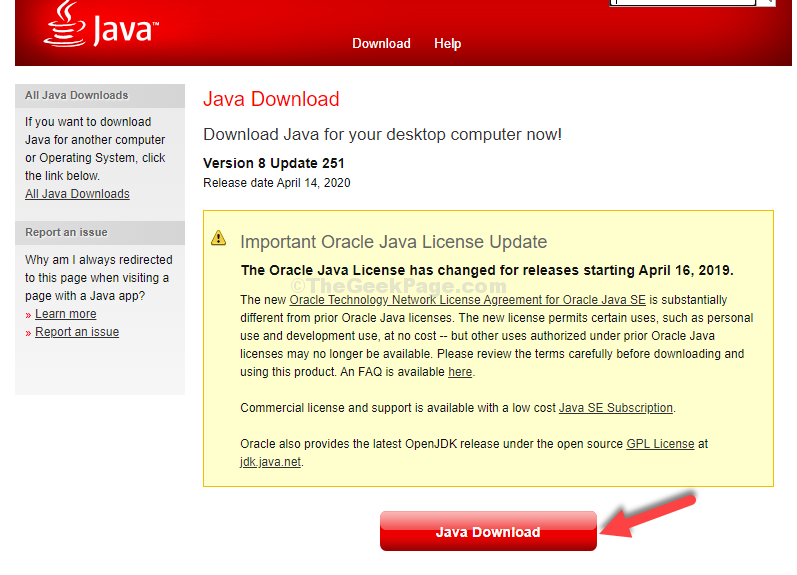
Etapa 3: Assim que a configuração for concluída, vá para o local onde o .jar o arquivo é salvo e clique duas vezes nele para executá-lo.

Se não abrir, tente o segundo método.
Método 4: por meio de propriedades
Passo 1: Basta clicar com o botão direito e selecionar Propriedades no menu de contexto.
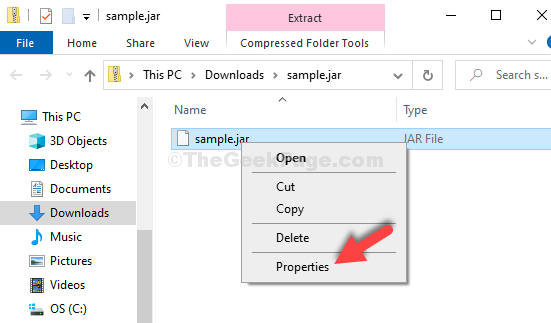
Passo 2: No Propriedades janela, clique em Mudar.
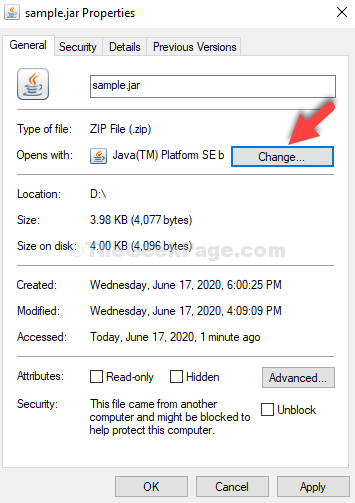
Etapa 3: Na próxima janela, clique em Mais aplicativos.
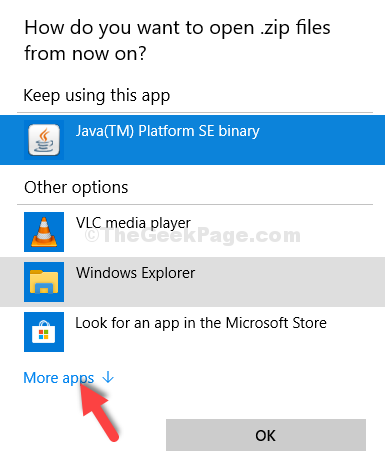
Passo 4: Role para baixo e clique em Procure outro aplicativo neste PC.
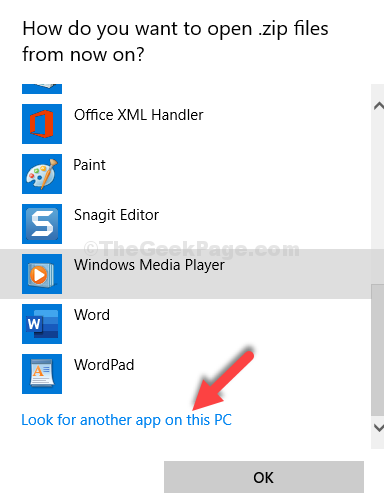
Etapa 5: Isso leva você para o Explorador de arquivos, Clique no Unidade C atalho e siga o caminho abaixo passo a passo:
- Clique duas vezes em Arquivos de programa (x86)
- Clique duas vezes em Java
- Clique duas vezes em jre1.8.0_251
- Clique duas vezes em bin
- Selecione javaw
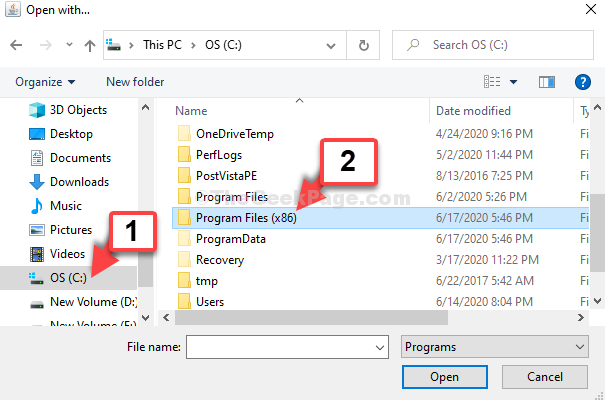
Etapa 6: Ao clicar duas vezes em javaw, leva você de volta ao Propriedades janela. Clique em Aplicar e depois OK.
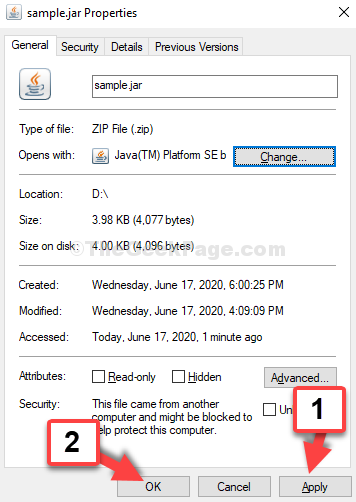
Seu arquivo .jar deve abrir agora. Se ainda não abrir, tente o terceiro método.
Método 5: usando o prompt de comando
Passo 1: Clique no Começar botão na sua área de trabalho e digite Prompt de comando no campo de pesquisa. Clique com o botão direito no resultado e selecione Executar como administrador.

Passo 2: No Prompt de comando janela, digite o comando abaixo no formato abaixo e pressione Entrar:
ftype jarfile = "C: \ Arquivos de programas (x86) \ Java \ jre1.8.0_251 \ bin \ javaw.exe"-jar"% 1 "% *
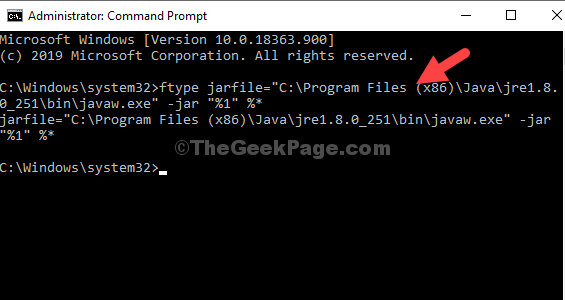
*Observação - O caminho inserido é o mesmo para javaw como ilustrado em Método 2.
Isso deve resolver o problema e você pode abrir o arquivo .jar. No entanto, se o problema persistir, você pode tentar o 4º método.
Se todos os métodos acima falharem, procure por jarfix programa em Google e faça o download. Isso irá corrigir o problema instantaneamente.


